W codziennym życiu użytkownika After Effects często spotykasz się z wyzwaniem stworzenia podobnych kompozycji z różnymi treściami. Szczególnie w pracy w telewizji, gdzie często potrzebne są duże ilości pasków informacyjnych i otwieraczy, kluczowe jest optymalizowanie przepływu pracy. W tym poradniku dowiesz się, jak dzięki użyciu Expressions znacząco uprościć proces tworzenia tekstów w kompozycjach. Takie podejście pozwala na bardziej efektywną pracę i oszczędność czasu.
Najważniejsze wnioski
Dzięki użyciu Expressions w After Effects możesz efektywniej operować tekstem w różnych kompozycjach.
- Nauczysz się, jak zintegrować nazwę kompozycji z warstwą tekstową.
- Odkryjesz, jak skutecznie dzielić tekst na podstawie niestandardowego separatora.
- Możesz zautomatyzować powtarzalne zadania, co znacznie zmniejszy obciążenie pracą.
Instrukcja krok po kroku
Krok 1: Przygotowanie kompozycji
Rozpocznij od kompozycji, którą chcesz wykorzystać jako szablon. Możesz już mieć stworzone proste paski informacyjne, które wyświetlają imię i nazwisko oraz tytuły zawodowe.
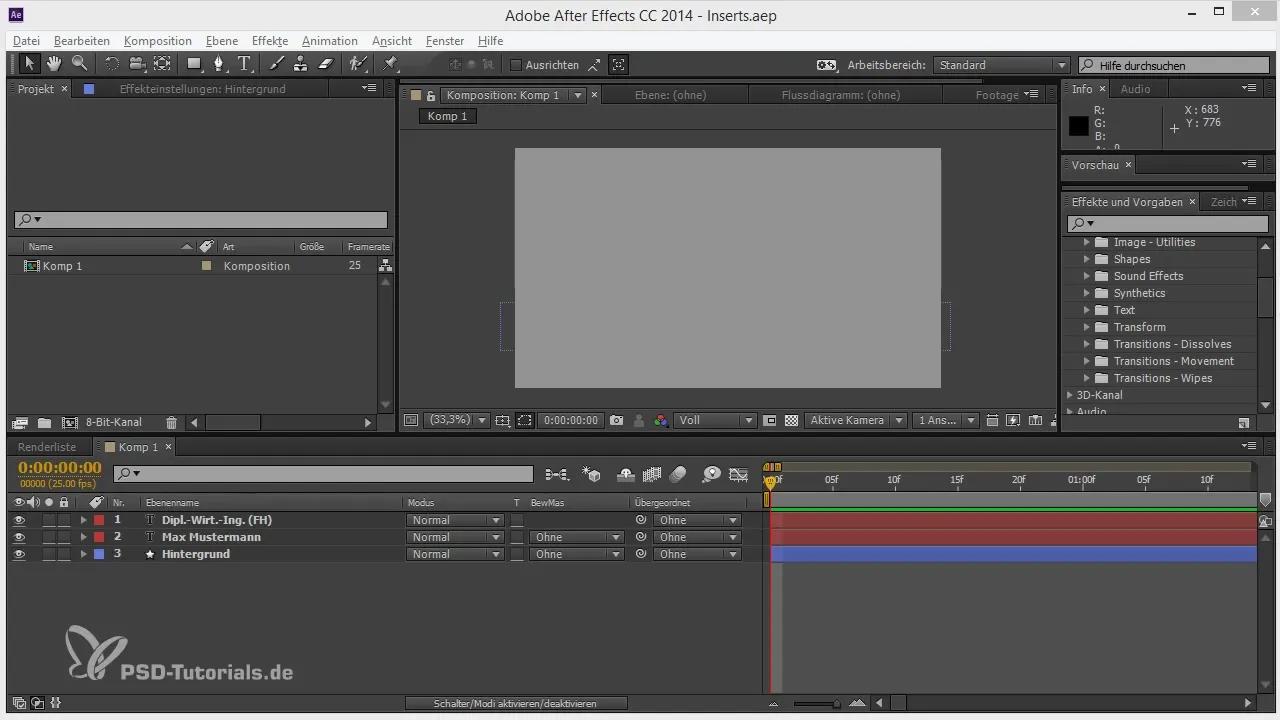
Krok 2: Tworzenie komponentów tekstowych
Dodaj warstwę tekstową, która przedstawia imię i nazwisko osoby. Możesz na przykład napisać "Max Mustermann", a następnie dodać dwa znaki # (##) jako separator i potem zawód "Diplom-Wirtschaftler".
Krok 3: Dodanie wyrażenia
Aby zdynamiczować tekst, wybierz warstwę tekstową, rozwiń ją i kliknij przytrzymując klawisz Alt (Option na Mac) na zegarze obok warstwy tekstowej, aby dodać wyrażenie.
Krok 4: Uzyskanie dostępu do nazwy kompozycji
W otwartym wyrażeniu dodaj polecenie thisComp.name. Dzięki temu uzyskasz nazwę kompozycji, w której znajduje się warstwa tekstowa.
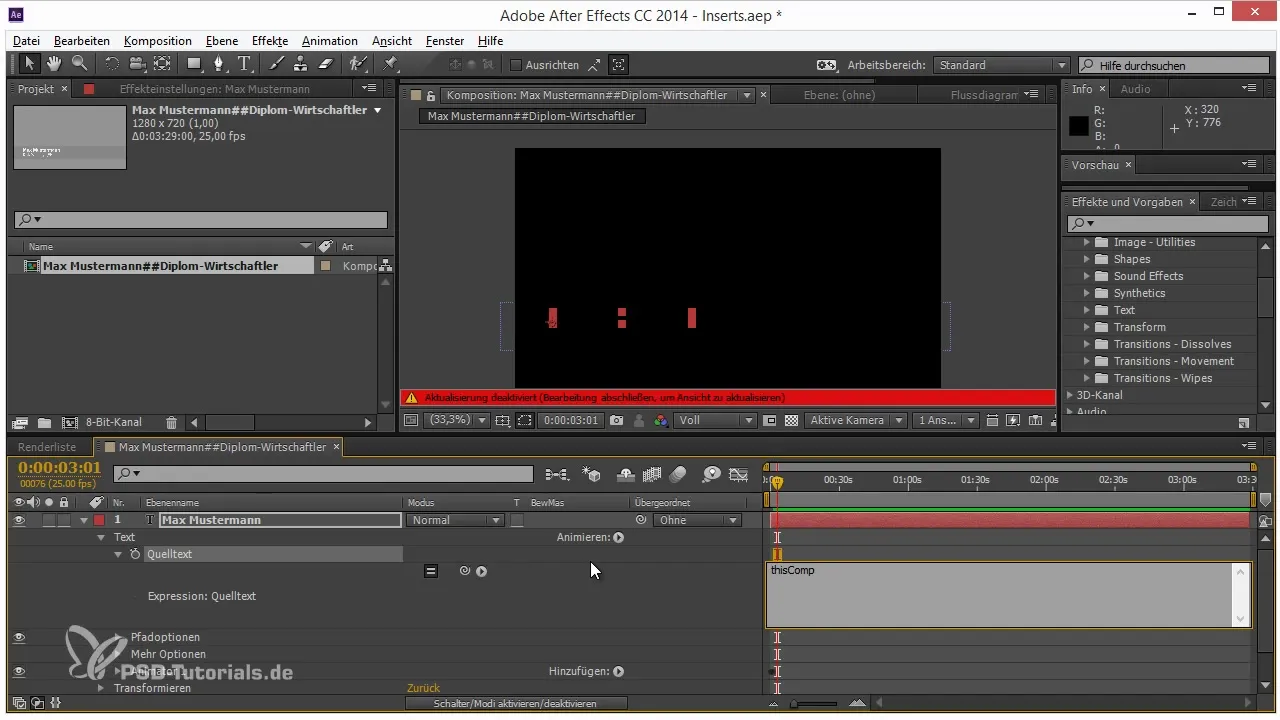
Krok 5: Dzielnie nazwy kompozycji
Aby wyświetlić tylko część nazwy, użyj funkcji split(). Napisz wyrażenie thisComp.name.split("##"). To dzieli nazwę kompozycji w każdym miejscu, gdzie pojawiają się znaki #.
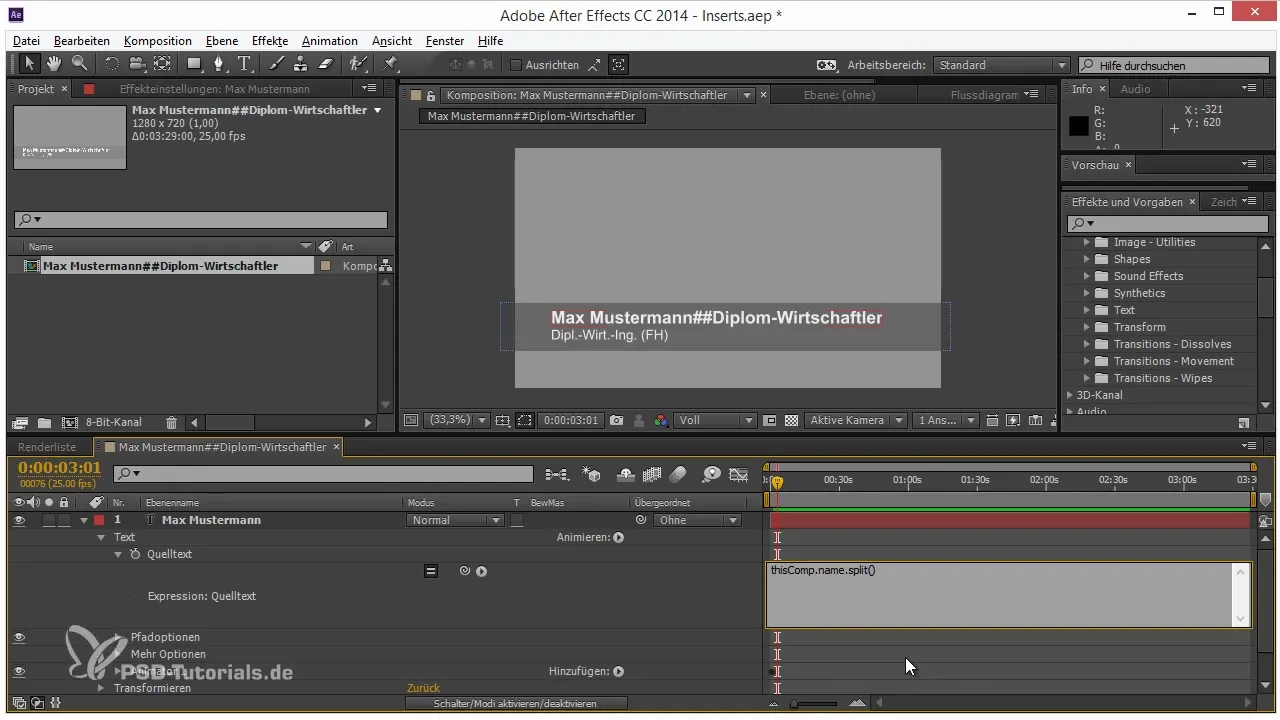
Krok 6: Uzyskiwanie dostępu do poszczególnych części
Ponieważ split() zwraca tablicę, możesz uzyskać dostęp do pierwszej części tablicy za pomocą [0], a do drugiej za pomocą [1]. Wyrażenie będzie wyglądać następująco: thisComp.name.split("##")[0] dla imienia i thisComp.name.split("##")[1] dla zawodu.
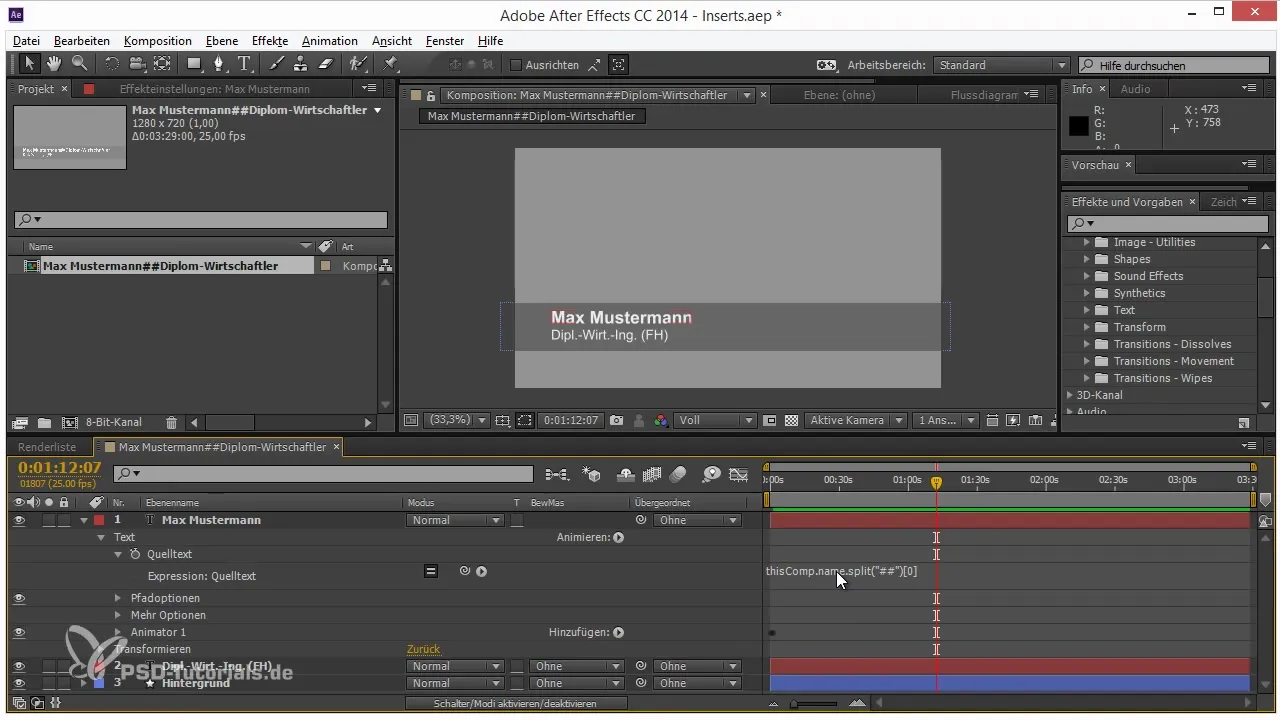
Krok 7: Duplikacja dla wielu kompozycji
Gdy teraz zduplikujesz kompozycję i zmienisz nazwę w kompozycji, tekst w warstwie tekstowej zostanie automatycznie zaktualizowany. Na przykład: jeśli zmieniasz z "Max Mustermann##Diplom-Wirtschaftler" na "Philip Schneider##Motion Designer", warstwa tekstowa zmieni się odpowiednio.
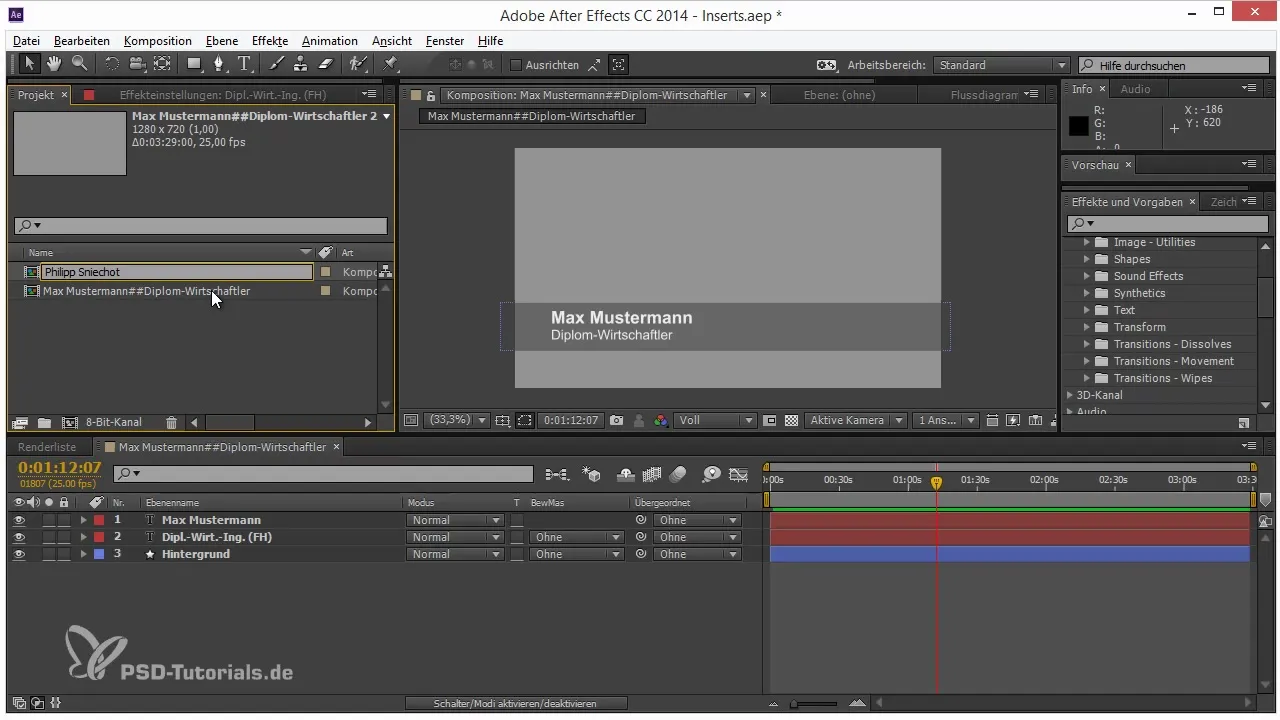
Krok 8: Wykorzystanie w innych projektach
Ten trik jest szczególnie użyteczny w formatach, w których treści często się powtarzają, niezależnie czy chodzi o paski informacyjne, otwieracze czy nawet daty w twoim projekcie. Możesz zastosować tę technikę w różnych kontekstach.
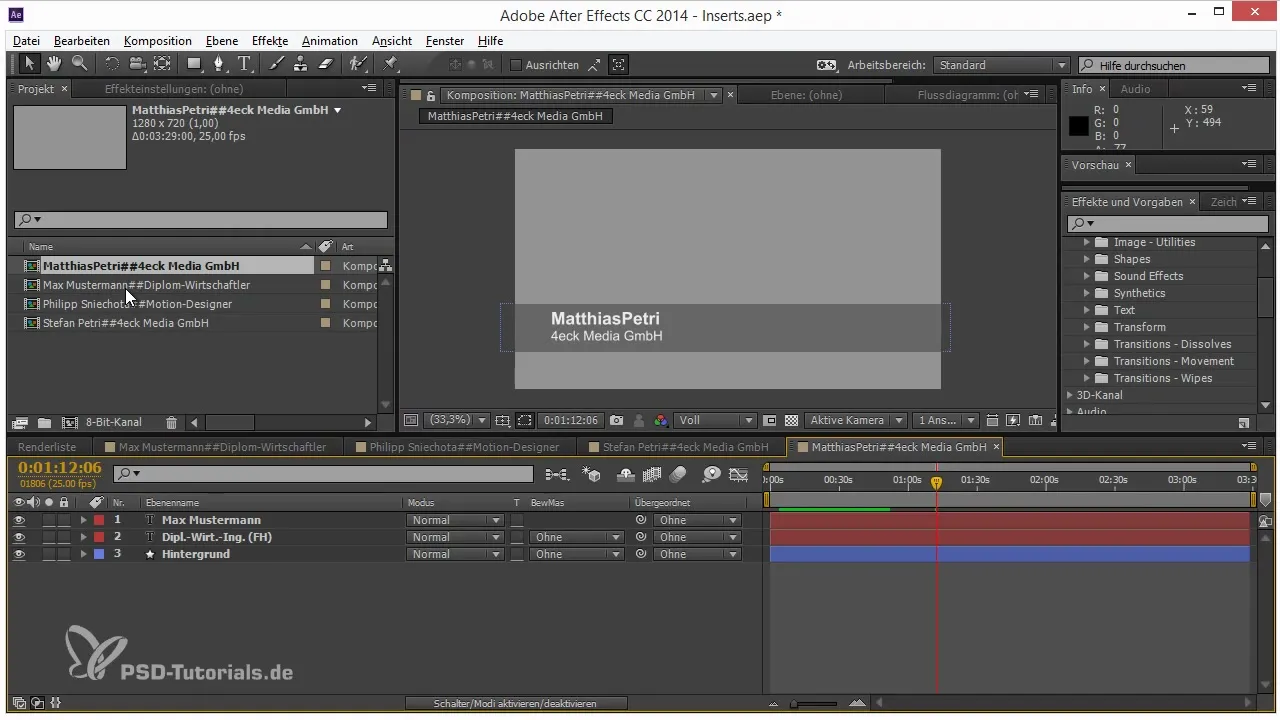
Podsumowanie - Wskazówki i porady dotyczące przepływu pracy w After Effects: Automatyzacja za pomocą Expressions
Dzięki zaprezentowanym technikom możesz efektywniej operować tekstem w After Effects oraz znacząco uprościć proces tworzenia powtarzalnych treści. Wykorzystuj Expressions, aby zaoszczędzić czas i zoptymalizować swój przepływ pracy.
Najczęściej zadawane pytania
Jak mogę automatycznie zaktualizować warstwę tekstową po zmianie nazwy kompozycji?Używając wyrażenia, które odczytuje i dzieli nazwę kompozycji.
Czy mogę użyć innych separatorów zamiast znaków #?Tak, możesz użyć dowolnego znaku jako separatora, na przykład przecinków lub znaków dolara.
Jak dokładnie działa funkcja split()?Funkcja split() dzieli ciąg znaków w określonym miejscu i zwraca tablicę, która zawiera części.
Jak mogę wykorzystać tę technikę w innych rodzajach projektów?Możesz zastosować to samo podejście w różnych formatach, w których tekst się powtarza, jak np. przedstawienia dat lub oznaczenia techniczne.


